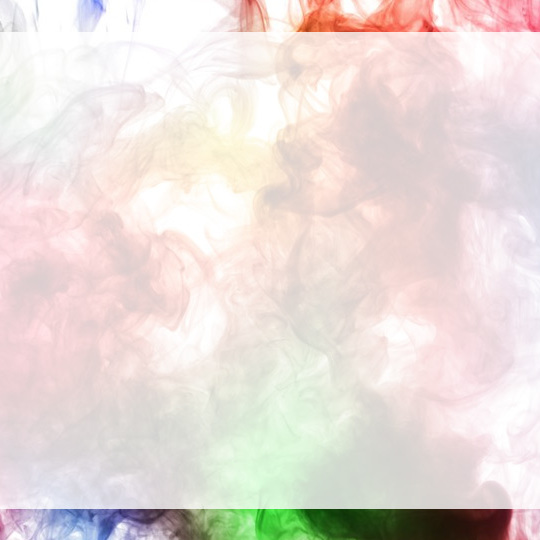平板电脑无法连接无线网络,怎么解决?
1个回答
展开全部
方法一
1、如果 iPad 已经接入无线网络,网络图标显示也正常,但是不能上网。这时可以打开 iPad 的“设置>无线局域网”,找到已经连接的无线网络右边的“蓝色箭头”。
2、接下来,点击右窗格中上方的“忽略此网络”。注:“忽略此网络”意思是把当前连接的 无线网络的配置从 iPad 系统中删除,对其它数据和设置不会影响,可以放心点击。
3、然后,系统会询问我们,是否要忽略此网络,我们点击“忽略”。
4、最后在无线设置里,找到之前的无线网络,重新连接并输入相应的无线密码。
方法二
1、首先找到 iPad 上的“设置”。
2、然后点击左边的“通用”,在右边窗格中用手指向上滑动找到“还原”,点击进入。
3、接下来找到“还原网络设置”。
4、然后,点击“还原网络设置”,系统会提示我们这个操作会“删除 iPad 所有的网络设置, 并还原到出厂状态”。注:还原网络设置,只会对网络设置进行还原,不会影响其它设置和 数据。
5、点击“还原”,系统会进行对网络设置进行初始化。接下来我们在无线里找到自己的无线 网络,输入相应的无线密码,重新连接。
方法三
1、如果上面二个方法都尝试过了,还是不能连接到网络,那可以断定 iPad自身的原因是排除 了。建议这时候,把路由器的电源断开,再重新插上电源,强制路由器重新启动。
2、还有一种比较少见的情况,就是可以修改路由器“无线设置”里的“信道”值,然后路由 器会重新启动,再重新连接无线网络。
3、最后,都试过了不行,可以尝试更换一个路由器试试。当然前提是 iPad 可以连接到其它的 无线网络。
注意事项:在还原里有很多还原,如恢复出厂设置等,所以在还原网络的时候,千万不要选错了。
1、如果 iPad 已经接入无线网络,网络图标显示也正常,但是不能上网。这时可以打开 iPad 的“设置>无线局域网”,找到已经连接的无线网络右边的“蓝色箭头”。
2、接下来,点击右窗格中上方的“忽略此网络”。注:“忽略此网络”意思是把当前连接的 无线网络的配置从 iPad 系统中删除,对其它数据和设置不会影响,可以放心点击。
3、然后,系统会询问我们,是否要忽略此网络,我们点击“忽略”。
4、最后在无线设置里,找到之前的无线网络,重新连接并输入相应的无线密码。
方法二
1、首先找到 iPad 上的“设置”。
2、然后点击左边的“通用”,在右边窗格中用手指向上滑动找到“还原”,点击进入。
3、接下来找到“还原网络设置”。
4、然后,点击“还原网络设置”,系统会提示我们这个操作会“删除 iPad 所有的网络设置, 并还原到出厂状态”。注:还原网络设置,只会对网络设置进行还原,不会影响其它设置和 数据。
5、点击“还原”,系统会进行对网络设置进行初始化。接下来我们在无线里找到自己的无线 网络,输入相应的无线密码,重新连接。
方法三
1、如果上面二个方法都尝试过了,还是不能连接到网络,那可以断定 iPad自身的原因是排除 了。建议这时候,把路由器的电源断开,再重新插上电源,强制路由器重新启动。
2、还有一种比较少见的情况,就是可以修改路由器“无线设置”里的“信道”值,然后路由 器会重新启动,再重新连接无线网络。
3、最后,都试过了不行,可以尝试更换一个路由器试试。当然前提是 iPad 可以连接到其它的 无线网络。
注意事项:在还原里有很多还原,如恢复出厂设置等,所以在还原网络的时候,千万不要选错了。
推荐律师服务:
若未解决您的问题,请您详细描述您的问题,通过百度律临进行免费专业咨询